Advertentie
Dingen op internet zijn niet zo privé als we willen. Voor de meesten van ons bevindt onze volledige online communicatie zich op de server van iemand anders. En in de meeste gevallen vertrouwen we op de servers van Google. Maar steeds meer gebruikers zoeken naar alternatieven. Manieren om hun e-mail af te handelen zonder deze op te slaan op de externe server van een groot bedrijf. Voor die gebruikers, Mailbird is een geweldige optie.
Mailbird is een e-mailclient voor Windows met IMAP-ondersteuning voor bijna alle e-mailproviders. Volgens de website van Mailbird scannen ze nooit uw e-mails en slaan ze nooit op hun servers op. Hoewel we allemaal weten dat niets tegenwoordig volledig privé is, kan Mailbird, samen met de provider van uw keuze, een geweldige manier zijn om de waakzame ogen van Google te vermijden. Het is natuurlijk ook een geweldige client voor Gmail-gebruikers die hun correspondentie bij de browser willen wegnemen.
Mailbird wordt geleverd in drie versies: Lite, Pro en Business. Op dit moment is er niet veel verschil tussen de Lite- en Pro-versies, maar binnenkort zal de Lite (gratis) versie de toevoeging van advertenties zien en de Pro-versie zal
krijg een aantal nieuwe functies, niet beschikbaar op Lite. Mailbird Pro kost momenteel $ 9 per jaar bij pre-order en kost $ 12 / jaar na volledige lancering van de versie. Maar je hebt nu de kans om een heel jaar gratis te krijgen! Lees de recensie om erachter te komen waar Mailbird over gaat en doe mee aan de weggeefactie win een van de 100 gratis Mailbird Pro-abonnementen voor 1 jaar!Mailbird instellen
Nadat ik eerder verschillende e-mailclients had geprobeerd, verwachtte ik minstens een paar minuten te besteden aan het opzetten van dingen. Mailbird verraste me. Bij de eerste lancering werd me gevraagd om mijn naam, e-mailadres en wachtwoord in te voeren. Het vroeg me niet om een provider te kiezen of iets anders te specificeren. Ik was sceptisch, maar na enkele seconden identificeerde Mailbird mijn Google Apps-account en stelde de juiste instellingen voor mij in. U kunt die instellingen natuurlijk zelf bewerken als dat nodig is.
Bij de meeste providers is dit echter zo ingewikkeld als mogelijk. Voer uw inloggegevens in, druk op Enter en kijk hoe uw mailbox wordt gevuld met uw e-mails, labels, mailboxen, enz.
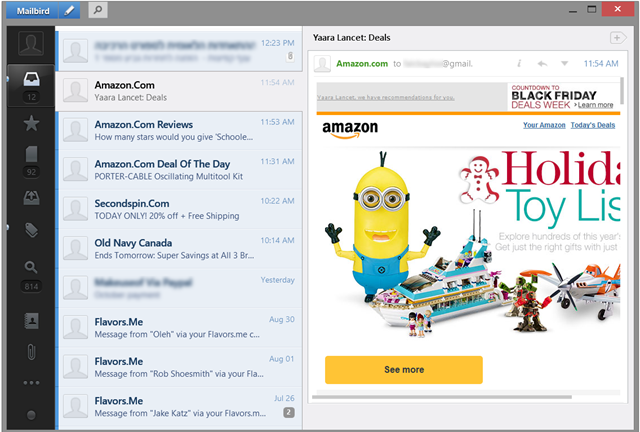
Wat kan Mailbird doen?
Op het eerste gezicht is Mailbird net als elke andere e-mailclient. De gebruikersinterface heeft drie kolommen: de linkerzijbalk die kan worden uitgebreid om al uw labels weer te geven, de lijst met e-mails in de mailbox en het e-mailvoorbeeldvenster. In de linkerzijbalk kunt u schakelen tussen het bekijken van uw inbox, uw items met ster, uw concepten, uw verzonden items en uw labels.
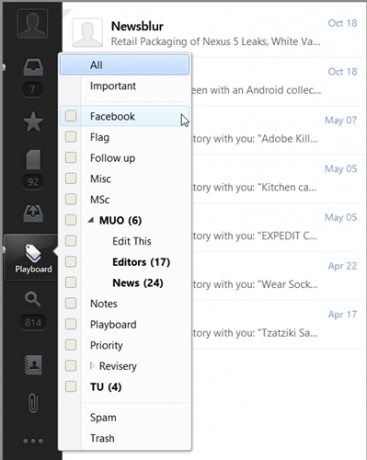
Als je een zoekopdracht hebt uitgevoerd met het zoekvak in de rechterbovenhoek, verschijnt er ook een zoekpictogram in de zijbalk, zodat je op elk moment terug kunt gaan naar deze zoekopdracht. De ingebouwde zoekfunctie is eenvoudig. Het enige dat u kunt doen, is zoeken naar zoekwoorden en Mailbird vindt ze in uw e-mails.
Mailbird wordt geleverd met tal van sneltoetsen voor toetsenbordliefhebbers. Hoewel het wel zijn eigen set sneltoetsen heeft, kun je instellen dat het dezelfde gebruikt als Gmail, waardoor je leercurve wordt geminimaliseerd als je eraan gewend bent. U kunt bijna niets doen met uw toetsenbord. Van e-mailacties zoals beantwoorden, doorsturen, archiveren, etc. tot het openen van een nieuw opstelvenster vanuit elke staat, zelfs wanneer het programma is geminimaliseerd.
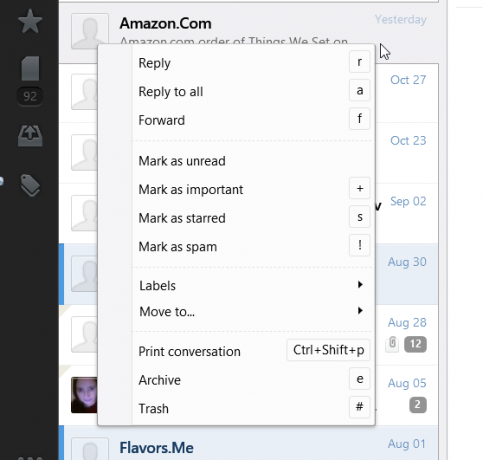
De enige sneltoetsen die ontbreken in de verzameling zijn die om een e-mail te markeren als gelezen of ongelezen. Omdat ik erg gewend was om die in Gmail te hebben, miste ik ze echt in Mailbird.
Net als Gmail wordt Mailbird geleverd met volledige gespreksondersteuning. Alle threads zijn gegroepeerd in dezelfde e-mail, met een grijs nummer dat het aantal e-mails in de thread aangeeft. E-mails in een thread worden weergegeven van nieuw naar oud, wat in het begin misschien een beetje verwarrend is, maar het is logisch.
Het opstellen van e-mails in Mailbird is een positieve ervaring, en afgezien van slechts gedeeltelijke ondersteuning voor RTL-talen, kon ik er geen fout in vinden. Opmaakopties omvatten lettertypekleuren, markeringen, 5 lettertypen om uit te kiezen, opsommingstekens en genummerde lijsten en vrijwel alles wat u gewend bent. Het opstellen van e-mails gebeurt in een apart venster, dus het is gemakkelijk om heen en weer te gaan en andere e-mails te bekijken tijdens het opstellen. Er is ook een functie voor automatisch opslaan, zodat uw e-mail wordt opgeslagen, zelfs als u het venster sluit zonder op te slaan of te verzenden.
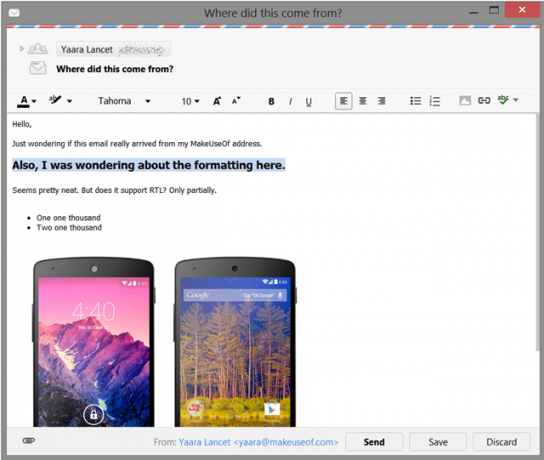
Om bestanden aan een e-mail toe te voegen, hoeft u ze alleen maar naar het opstelvenster te slepen. Je vindt ook je volledige lijst met contactpersonen al in Mailbird, dus het is gemakkelijk om een adres in te vullen door te beginnen met typen op de naam van de contactpersoon.
Wanneer u door uw inbox bladert, zijn er verschillende manieren om voor inkomende e-mails te zorgen. U kunt op de gebruikelijke manier doorbladeren met uw muis of toetsenbord, terwijl u antwoordt, archiveert of verwijdert. Maar met Mailbird kunt u ook de muisaanwijzer op de miniatuur van de contactpersoon plaatsen om alle beschikbare acties te bekijken zonder de e-mail ooit te openen.
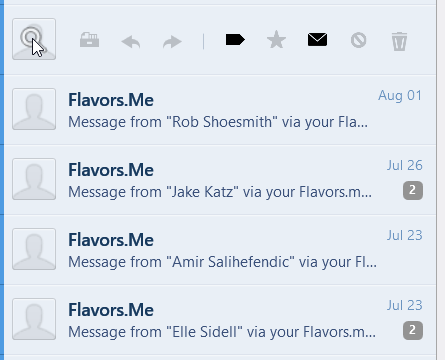
Over contactminiaturen gesproken, deze verschenen automatisch voor alle andere Google-gebruikers. Je kunt Mailbird ook koppelen aan je Facebook-account om dingen nog visueler en kleurrijker te maken.
Opties en accounts
Mailbird ondersteunt momenteel niet meerdere accounts, maar de functie wordt binnenkort toegevoegd aan alle versies, inclusief Lite. Wat je nu al kunt doen, is verschillende identiteiten creëren van waaruit sturen uw e-mails. Dit betekent dat als u meerdere accounts heeft, u Mailbird kunt gebruiken om e-mails van al die accounts te verzenden. Je kunt het gewoon niet te ontvangen e-mails voor allemaal op dit moment.
Identiteiten opzetten is eenvoudig. Klik op de Mailbird-knop, kies Opties -> Identiteiten en voeg al uw adressen toe. Wanneer u dat doet, kunt u kiezen vanaf welk adres elke e-mail wordt verzonden. Daar zijn zelfs sneltoetsen voor.
![mailbird-7 [6]](/f/de2f4fc2771e18dda7e82a5f30d2868c.png)
Vanuit het optiemenu kun je ook dingen regelen zoals de sneltoetsen, waar ongelezen e-mails in je inbox verschijnen, de kleuren van je labels en meer.
Mailbird-apps
Zoals het is, wordt Mailbird geleverd met een behoorlijk mooie reeks functies. Het is niet super krachtig, maar het is glad en intuïtief en bevat bijna elke functie die de meeste gebruikers nodig hebben. Maar zoals veel Gmail-gebruikers vinden het leuk om extra functies van Labs toe te voegen, dus Mailbird-gebruikers kunnen extra functies toevoegen met apps.
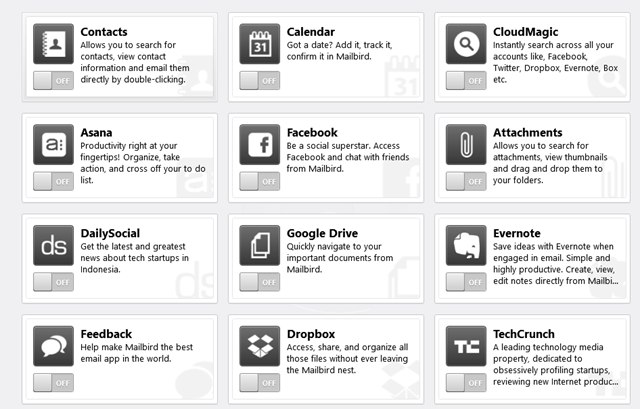
Sommige apps verbeteren de native zoekfuncties van Mailbird, andere verhogen de productiviteit door een kalender of takenlijst en nog andere integreren populaire services zoals Evernote, Dropbox, Google Drive en CloudMagic. Er zijn zelfs TechCrunch- en Lifehacker-apps waarmee je op de hoogte kunt blijven van die blogs.
Om toegang te krijgen tot de apps, klikt u op het pictogram met de drie stippen in de linkerzijbalk en schakelt u elke app in waarin u geïnteresseerd bent. Er zijn er momenteel niet veel, maar er worden er steeds meer toegevoegd. Als je er klaar voor bent, kun je zelfs je eigen app maken.
Moet je Mailbird gebruiken?
Mailbird is een uitstekende e-mailclient die veel soorten gebruikers zal aanspreken, van beginners tot meer ervaren gebruikers. Het is flexibel en gemakkelijk te gebruiken, maar bevat toch bijna elke functie die u maar wilt. Het is een geweldig alternatief voor de gebruikelijke manier waarop u e-mail gebruikt, en aangezien de Lite-versie momenteel geen advertenties bevat, is het een geweldige kans om het eens te proberen.
Met de toevoeging van Pro-only apps en Mailbird's tool voor e-mailanalyse, zou de Pro-versie zeker een paar dollar per jaar waard kunnen zijn.
Je kunt natuurlijk gewoon zijn een van de gelukkige 100 lezers die een heel jaar Mailbird Pro heeft gewonnen! Hier leest u hoe u kunt winnen.
Hoe win ik een exemplaar van Mailbird?
U kunt meedoen door uw naam en e-mailadres op te geven. U ontvangt simpelweg één inzending.
Daarna krijg je ook verschillende methoden aangeboden om extra inzendingen te verdienen. Ze variëren van het delen van een link naar deze weggeefactie op sociale netwerken; om commentaar te geven of een specifieke pagina te bezoeken. Hoe meer je meedoet, hoe groter je winkansen! Je ontvangt 5 extra inzendingen voor de weggeefactie voor elke succesvolle verwijzing via je gedeelde links.
Deze weggeefactie begint nu en eindigt Vrijdag 22 november. De winnaars worden willekeurig geselecteerd en via e-mail op de hoogte gebracht.
De winnaars
We kunnen de volledige lijst met winnaars hier niet publiceren, maar als u als winnaar bent geselecteerd, gefeliciteerd! Je zou een e-mail hebben ontvangen van [email protected]. Neem contact op met als u hulp nodig heeft Jackson Chung vóór 8 december. Verzoeken na deze datum worden niet vermaakt.
Dien uw apps en software in ter beoordeling. Contact Jackson Chung voor verdere details.
Yaara (@ylancet) is een freelance schrijver, techblogger en chocoladeliefhebber, die ook een bioloog en een fulltime nerd is.